Zoeken in je tekstberichten op de iPhone
In iOS 16.2 en nieuwer kun je zoeken naar specifieke dingen in al je gesprekken en in afbeeldingen.
Het zoekveld zichtbaar maken in Berichten
Open in Berichten je gesprekkenlijst.
Veeg omlaag in de gesprekkenlijst om het zoekveld weer te geven.
Voer in wat je zoekt en tik op 'Zoek'.
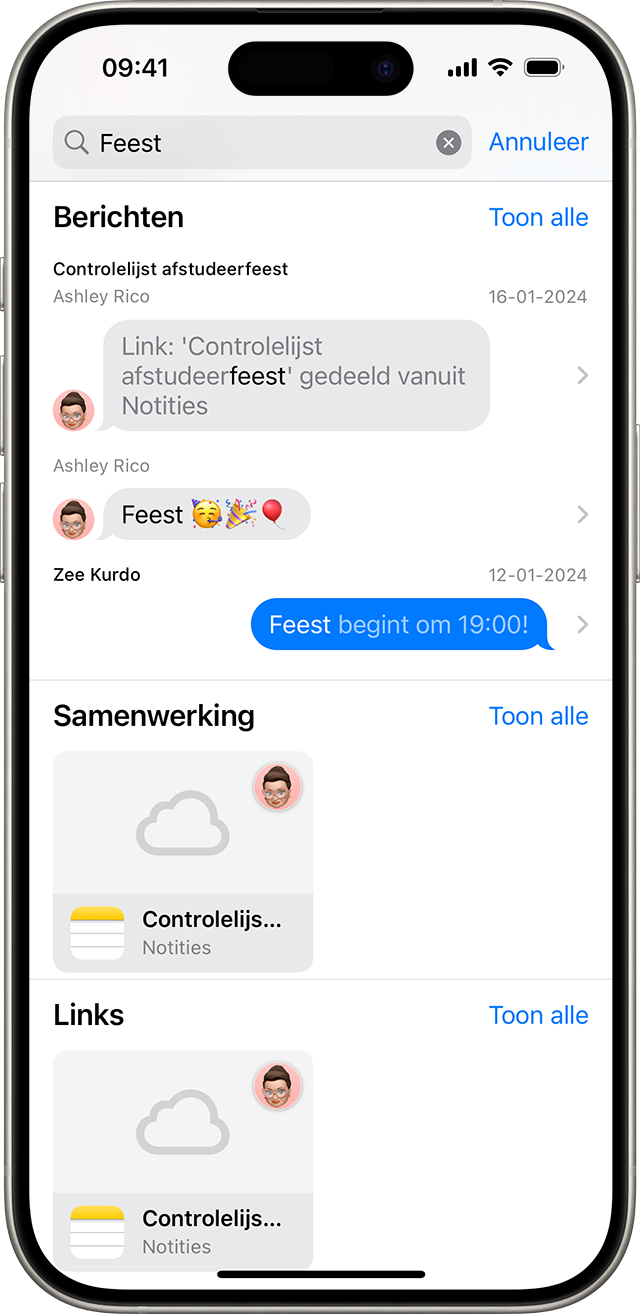
In iOS 16.2 en nieuwer kun je zoeken naar foto's in tekstberichten op basis van wat er op de foto afgebeeld staat, bijvoorbeeld een hond, auto, persoon of tekst. En in iOS 17 en nieuwer kun je je zoekopdracht verfijnen door meerdere filters toe te passen, bijvoorbeeld berichten met een specifieke persoon, soorten materiaal zoals foto's, links, of trefwoorden, zodat je gemakkelijker precies kunt vinden wat je zoekt.
Als je een gesprek onlangs hebt verwijderd, wordt het niet opgenomen in de zoekresultaten. Lees hoe je verwijderde berichten terughaalt in iOS.
Zoeken naar bijlagen in een specifiek gesprek
Open het gesprek dat je wilt doorzoeken.
Tik bovenaan het bericht op de naam van de groep of contactpersoon. Als je iOS 14 of ouder of iPadOS gebruikt, tik je op de .
Als je omlaag scrolt, zie je foto's, links, documenten enzovoort uit het gesprek. Houd een afbeelding of bijlage vast om opties zoals 'Bewaar', 'Kopieer', 'Deel' en 'Verwijder' weer te geven.